现如今很多电脑都是gpt分区格式,自带win8或是win10系统。但很多用户还是比较习惯win7系统,想要重装win7。但win7默认分区为mbr,需要gpt分区的用户一般需要将gpt转为mbr才能进行重装。那么下面就让小编为大家带来gpt转mbr分区安装win7系统图文教程。
相关文章:
重装准备:
重装步骤:
将韩博士启动U盘插入USB接口,然后通过启动快捷键设置bios从U盘启动。不同的电脑型号按键可能不一样,可以在韩博士官网进行查看。

接下来进入PE选择界面,既然是gpt分区的新型电脑,那么自然选择WindowsPE/RamOS(新机型) 64位PE系统。
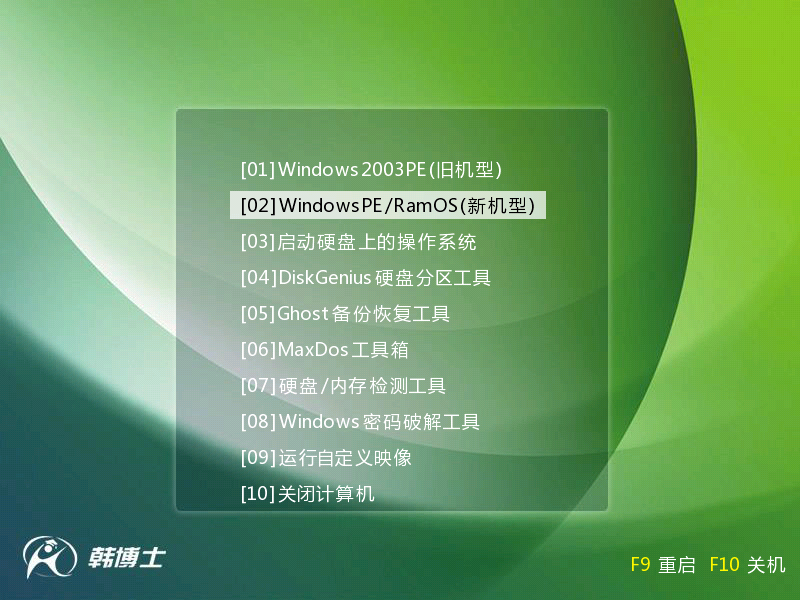
进入PE系统后,打开桌面的分区大师,选择快速分区功能,根据自己需要设置分区数目和分区大小。如果是固态硬盘,勾选“对齐分区到此扇区的整数倍”,2048或4096都是4k对齐,点击确定进行分区。
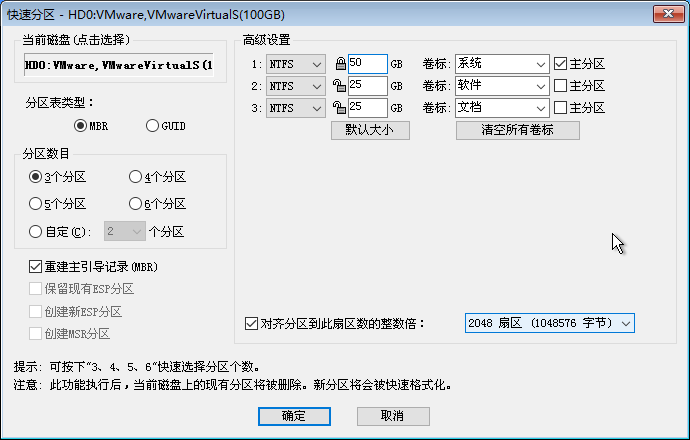
分区完成后,打开桌面的韩博士装机工具,选中U盘内的系统,然后选择C盘作为目标分区,点击安装系统,将系统文件安装到C盘中。等到安装完成后,拔掉U盘,然后重启电脑。经过系统部署后重装系统就完成了。
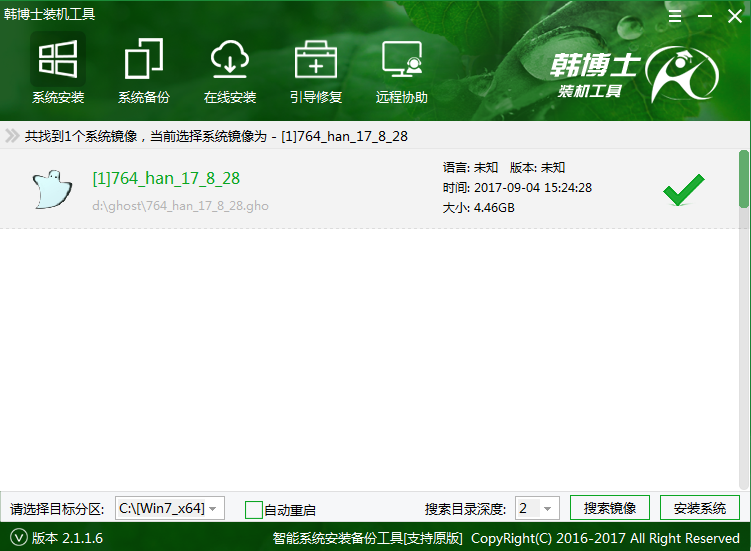
以上就是小编为大家带来的gpt转mbr分区安装win7系统图文教程。gpt分区的电脑想要重装win7系统,最好先通过转换为mbr分区后再进行重装。韩博士U盘内可以转换分区,建议大家使用韩博士转换分区后安装自己喜欢的系统。

